为了能在Linux系统上顺利运行Java程序,安装JDK是重要的第一步。下面为大家详细介绍Linux安装JDK的具体步骤。
JDK版本选哪个
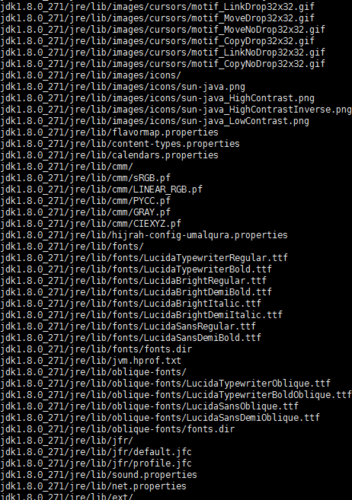
选择合适的JDK版本很关键。现在市面上有OpenJDK和Oracle JDKlinux安装jdk步骤,前者开源免费linux c,适合一般开发和测试场景;后者功能丰富,有商业支持,适合企业级应用。同时,要根据自己系统是32位还是64位来选对应版本,确保系统和JDK版本匹配,不然安装后可能运行不稳定或报错。
下载JDK文件
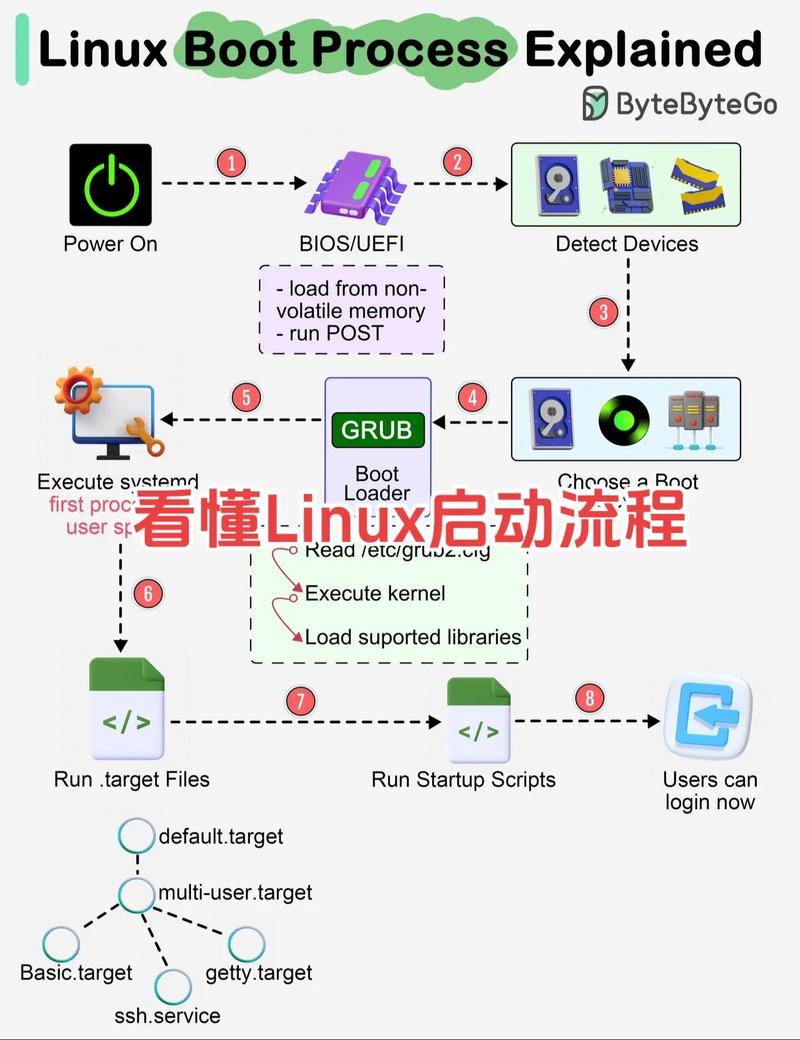
下载前要明确下载地址。可以去Oracle官网或者OpenJDK官网下载。到官网选中合适版本后linux空间,点击下载链接,下载对应安装包文件。下载时要保证网络稳定,避免文件不全影响后续安装。下载下来的安装包一般是.tar.gz格式,要记住存放位置,方便后续操作。
创建安装目录
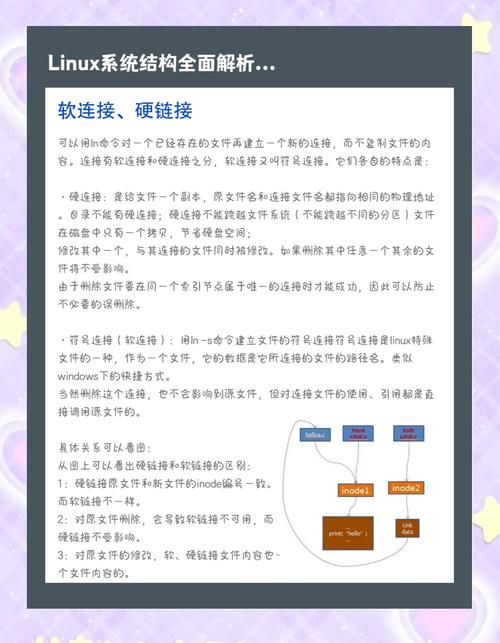
安装前要先创建好放JDK的目录。可以用Linux命令创建,打开终端,输入命令“mkdir /usr/local/java”,这样就在/usr/local目录下创建了java目录。创建好后,可用“ls /usr/local”查看确认。创建单独目录可方便管理和维护JDK,也便于后续卸载或更新。
解压安装包
打开终端,用“cd”命令进入安装包存放目录。然后输入解压命令“tar -zxvf jdk-xxx.tar.gz -C /usr/local/java”,这里“jdk-xxx.tar.gz”要替换成实际下载的文件名。解压过程中系统会显示解压步骤,等完成后,安装包文件内容就会解压到刚才创建的java目录里。
配置环境变量
配置环境变量能让系统找到JDK。编辑“/etc/profile”文件,输入“vim /etc/profile”,按下“i”进入编辑模式,在文件末尾添加“export JAVA_HOME=/usr/local/java/jdk-xxx”“export PATH=$JAVA_HOME/bin:$PATH”等内容,“jdk-xxx”换成实际目录名。添加完按“Esc”,输入“:wq”保存退出。最后输入“source /etc/profile”使配置生效。
验证安装结果
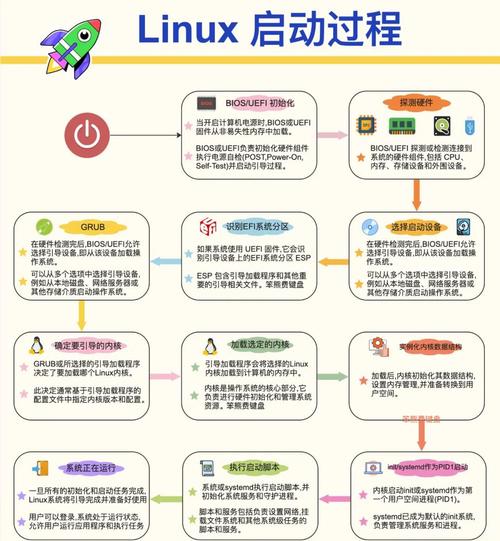
安装完成后要验证是否成功。在终端输入“java -version”,如果显示JDK版本信息,说明安装正常。再输入“javac -version”,能显示版本信息,表明 javac 编译器也安装好了。要是显示命令未找到linux安装jdk步骤,要检查前面步骤是否有遗漏或错误。
各位朋友,你们在安装JDK过程中遇到过哪些问题呢?觉得这篇文章有用的话,欢迎点赞和分享!
